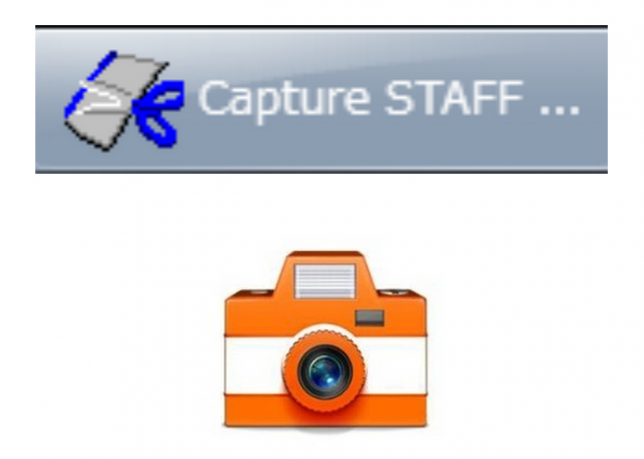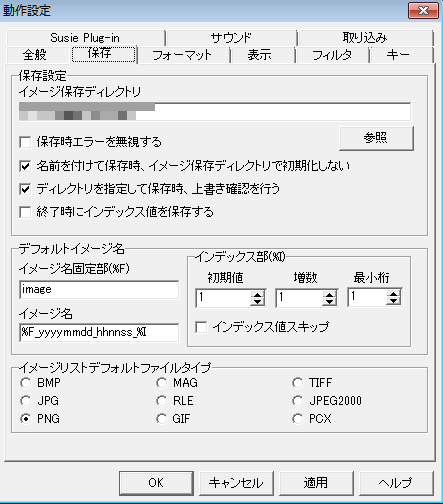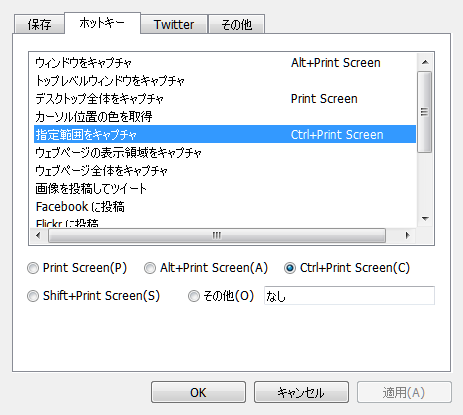Windows10が今夏発売されるようで、個人的に常用しているWindowsで使う2大キャプチャツール「Capture STAFF – Light -」「SnapCrab」が使えることを願っています。
このあたりでキャプチャするときのワークフローの洗い出しがてら設定をメモしておきます。
Capture STAFF – Light –
デフォルトイメージのイメージ名
最初は%F_%Iなので「image0.jpg」となって連番なだけファイル上書きは避けられるが、ファイル名が撮影時刻も含まれていなく色々と判別がしにくい。
なので、
%F_yyyymmdd_hhnnss_%I
とすることで「image_20150415_005701_9.png」といった日付&時間で撮影時刻がわかりやすくなり推測しやすくなる。連番も加わるので、万が一、撮影時刻がかぶっても上書きはされない(実際には秒単位でそういうことはほぼありえない)
イメージリストデフォルトファイルタイプ
デフォルトはBMPで扱いにくい。一旦、イメージリストデフォルトファイルタイプは劣化が少ないPNGにしておく。その中で写真ぽいものは適宜個別の操作でJPGに変更。
Capture STAFFはリストという情報をプールする場所があるので、そこで最終的な用途に合わせて対応できるのが便利。
SnapCrab
ファイル名指定
元設定はこれ。
"SnapCrab_"yyyy"-"m"-"d"_"h"-"n"-"s"_No-"vv"_{title}"
これだとファイル名が「SnapCrab_2015-4-2_0-18-2_No-00_NoName.png」といったファイル名順がおかしくなる。
対策として、0埋め2桁になるよう以下にする。
"SnapCrab_"yyyy"-"mm"-"dd"_"hh"-"nn"-"ss"_No-"vv"_{title}"
さきほどのファイル名の場合は「SnapCrab_2015-04-02_00-18-02_No-00_NoName.png」になる。
ホットキー
指定範囲をキャプチャにCtrl+PrintScreenを割り当てておく。
各ツールの使いどころ
Capture STAFFは万能。SnapCrabは小作業のときにフットワークが良い。
- Capture STAFF – Light –
- 使用コンセプトは「Photoshop手前の画像編集+柔軟なキャプチャ」
- 画像をリストにストックできるので画像ファイルが必要なものしか書き出されないのでクリーン
- モザイク・切り抜き・リサイズなどある程度の画像処理がこのツールのみで行える
- PCの相性によってCapture STAFFは矩形キャプチャで矩形点線が残るケースがある
- 回避方法は「画面全体キャプチャ」→リストにストックされたものをトリミング
- 個人の方の制作ツールなので今後の継続性は少し心配(応援しています!!!)
- SnapCrab
- 使用コンセプトは「ライトなキャプチャ」
- 切り抜きから即時に画像になるのが良いところ
- 反面、細かな画像処理は出来ない
- 切り抜き以外に再編集を必要としないSNSへのシェア・ブログでは簡単な紹介記事に向いている
- キャプチャ内容を吟味するスライド作成には使いづらい
- PCの相性によってCapture STAFFは矩形キャプチャで矩形点線が残るケースがあるので、その時はSnapCrabで凌ぐのもいい
- 企業が開発しているので、少しは継続性が安心だが、わからない(応援しています!!!)
それでは、よきキャプチャ Lifeを!